Pokud AVG Secure VPN nedokáže vytvořit nebo zachovat připojení přes VPN, zkuste problém odstranit provedením následujících kroků:
Pokyny
Pokud jste připojeni k veřejné nebo firemní Wi-Fi síti, mohou připojení přes VPN blokovat správci sítě.
- Zkontrolujte, zda vám připojení k internetu funguje, když je AVG Secure VPN odpojená. Pokud vám připojení k internetu nefunguje, zkontrolujte konfiguraci sítě.
- Vyberte jiné umístění AVG serveru. Otevřete AVG Secure VPN, na hlavní obrazovce aplikace klikněte na Změnit umístění a vyberte umístění.
- Vyberte jiný VPN protokol. Otevřete AVG Secure VPN a vyberte
☰ Nabídka ▸ Nastavení ▸ VPN protokoly. - Odpojte se od ostatních služeb VPN, které v počítači používáte. Pokud jste připojeni k jiné VPN, AVG Secure VPN nejspíš nebude fungovat správně.
- Restartujte počítač a zkuste se k AVG Secure VPN připojit znovu.
- Zkontrolujte nastavení firewallu. Nastavení firewallů od jednotlivých dodavatelů a výrobců se liší. V příslušné dokumentaci vyhledejte informace o používání VPN.
- Zkontrolujte, zda je předplatné aktivní. Otevřete AVG Secure VPN a vyberte
☰ Nabídka ▸ Moje předplatná. U položky AVG Secure VPN musí být uvedeno Aktivní. Podrobné pokyny k aktivaci najdete v následujícím článku:
Pokud AVG Secure VPN stále nemůže připojení navázat, zkuste aplikaci odinstalovat a znovu nainstalovat. Podrobné pokyny najdete v následujících článcích:
- Zkontrolujte, zda vám připojení k internetu funguje, když je AVG Secure VPN odpojená. Pokud vám připojení k internetu nefunguje, zkontrolujte konfiguraci sítě.
- Vyberte jiné umístění AVG serveru. Otevřete AVG Secure VPN, na hlavní obrazovce aplikace klikněte na Změnit umístění a vyberte umístění.
- Vyberte jiný VPN protokol. Otevřete AVG Secure VPN a vyberte
☰ Nabídka ▸ Předvolby ▸ VPN protokoly. - Odpojte se od ostatních služeb VPN, které na Macu používáte. Pokud jste připojeni k jiné VPN, AVG Secure VPN nejspíš nebude fungovat správně.
- Restartujte Mac a zkuste se k AVG Secure VPN připojit znovu.
- Některé směrovače nabízejí možnost aktivace a deaktivace protokolu IPsec (někdy též VPN průchod). Aby se mohla aplikace AVG Secure VPN připojit a fungovat správně, ověřte, že je možnost IPSec nebo VPN průchod aktivovaná.
- Zkontrolujte nastavení firewallu. Ověřte u dodavatele firewallu, že jsou porty UDP 500 a UDP 4500 ve firewallu otevřené.
- Zkontrolujte, zda je předplatné aktivní. Otevřete AVG Secure VPN a vyberte
☰ Nabídka ▸ Předplatné. Zkontrolujte, zda se v horní části obrazovky zobrazuje Vaše předplatné je aktivní. Podrobné pokyny k aktivaci najdete v následujícím článku:
Pokud AVG Secure VPN stále nemůže připojení navázat, zkuste aplikaci odinstalovat a znovu nainstalovat. Podrobné pokyny najdete v následujících článcích:
- Zkontrolujte, zda vám připojení k internetu funguje, když je AVG Secure VPN odpojená. Pokud vám připojení k internetu nefunguje, zkontrolujte konfiguraci sítě.
- Vyberte jiné umístění AVG serveru. Otevřete AVG Secure VPN, v dolní části hlavní obrazovky aplikace klepněte na Umístění serveru a poté klepněte na jiné umístění.
- Vyberte jiný VPN protokol. Otevřete AVG Secure VPN a vyberte Nastavení (ikona ozubeného kola –
 ) ▸ VPN protokol.
) ▸ VPN protokol. - Odpojte se od ostatních služeb VPN, které na zařízení s Androidem používáte. Pokud jste připojeni k jiné VPN, AVG Secure VPN nejspíš nebude fungovat správně.
- Zkontrolujte, zda je předplatné aktivní. Otevřete AVG Secure VPN a vyberte Nastavení (ikona ozubeného kola –
 ) ▸ Předplatné. Zkontrolujte, zda se na obrazovce zobrazuje typ předplatného a Aktivační kód. Podrobné pokyny k aktivaci najdete v následujícím článku:
) ▸ Předplatné. Zkontrolujte, zda se na obrazovce zobrazuje typ předplatného a Aktivační kód. Podrobné pokyny k aktivaci najdete v následujícím článku:
- Zkuste aplikaci odinstalovat a znovu nainstalovat. Podrobné pokyny najdete v následujících článcích:
Pokud AVG Secure VPN pořád nedokáže navázat připojení, problém může být způsobený pravidly Wi-Fi nebo mobilní sítě, ke které jste připojeni.
- Zkontrolujte, zda vám připojení k internetu funguje, když je AVG Secure VPN odpojená. Pokud vám připojení k internetu nefunguje, zkontrolujte konfiguraci sítě.
- Vyberte jiné umístění AVG serveru. Otevřete AVG Secure VPN, v dolní části hlavní obrazovky aplikace klepněte na Umístění serveru a poté klepněte na jiné umístění.
- Vyberte jiný VPN protokol. Otevřete AVG Secure VPN a vyberte Nastavení (ikona ozubeného kola –
 ) ▸ VPN protokol.
) ▸ VPN protokol. - Odpojte se od ostatních služeb VPN, které na zařízení s iOS používáte. Pokud jste připojeni k jiné VPN, AVG Secure VPN nejspíš nebude fungovat správně.
- Zkontrolujte, zda je předplatné aktivní. Otevřete AVG Secure VPN a vyberte Nastavení (ikona ozubeného kola –
 ) ▸ Předplatné. Zkontrolujte, zda se na obrazovce zobrazuje typ předplatného a Aktivační kód. Podrobné pokyny k aktivaci najdete v následujícím článku:
) ▸ Předplatné. Zkontrolujte, zda se na obrazovce zobrazuje typ předplatného a Aktivační kód. Podrobné pokyny k aktivaci najdete v následujícím článku:
- Zkuste aplikaci odinstalovat a znovu nainstalovat. Podrobné pokyny najdete v následujících článcích:
Pokud AVG Secure VPN pořád nedokáže navázat připojení, problém může být způsobený pravidly Wi-Fi nebo mobilní sítě, ke které jste připojeni.
Pokud k problému dochází i nadále, kontaktujte podporu AVG.
- AVG Secure VPN 5.x pro Windows
- AVG Secure VPN 1.x pro Mac
- AVG Secure VPN 2.x pro Android
- AVG Secure VPN 2.x pro iOS
- Microsoft Windows 11 Home / Pro / Enterprise / Education
- Microsoft Windows 10 Home / Pro / Enterprise / Education – 32/64bitová verze
- Microsoft Windows 8.1 / Pro / Enterprise – 32/64bitová verze
- Microsoft Windows 8 / Pro / Enterprise – 32/64bitový
- Microsoft Windows 7 Home Basic / Home Premium / Professional / Enterprise / Ultimate – Service Pack 1, 32/64bitový
- Apple macOS 13.x (Ventura)
- Apple macOS 12.x (Monterey)
- Apple macOS 11.x (Big Sur)
- Apple macOS 10.15.x (Catalina)
- Apple macOS 10.14.x (Mojave)
- Apple macOS 10.13.x (High Sierra)
- Apple macOS 10.12.x (Sierra)
- Google Android 6.0 (Marshmallow, API 23) a novější
- Apple iOS 14.0 a novější
- Kompatibilní se zařízeními iPhone, iPad a iPod touch